Az Ozeki SMS Gateway telepítése az Alibaba Cloud-ban
Az Ozeki SMS Gateway telepítése az Alibaba Cloud-ban hatékony SMS-kommunikációs lehetőségeket kínál a vállalkozásoknak, lehetővé téve számukra a zökkenőmentes üzenetküldést és fogadást. A vállalkozások magas rendelkezésre állást érhetnek el az Alibaba Cloud felhőalapú infrastruktúrájának kihasználásával, megbízható SMS-szolgáltatásokat biztosítva. Az Alibaba Cloud globális jelenléte lehetővé teszi a vállalkozások számára, hogy különböző célközönségekkel lépjenek kapcsolatba, és hatékonyan juttassanak el SMS-üzeneteket több országba. Az Ozeki SMS Gateway kényelmes megoldást kínál, amely fokozza az ügyfélkapcsolatot és egyszerűsíti a kommunikációt a felhasználóbarát felülete és integrációs képességei révén.
Mi az az Alibaba Cloud
A felhőalapú számítástechnika egyszerűbbé és olcsóbbá teszi az adattárolást és -biztonsági mentést. Biztosítja a vészhelyreállítást és az üzletmenet-folytonosságot, mivel az adatok a felhőszolgáltató hálózatán belül több redundáns helyre is tükrözhetők.
Az Ozeki SMS Gateway telepítése az Alibaba Cloud-ban (Könnyen követhető)
Az Ozeki SMS Gateway telepítése az Alibaba Cloud-ban:
- Indítson új Alibaba Cloud példányt
- Állítson be egy példánytípust
- Válasszon egy Alibaba Cloud rendszerképet
- Ellenőrizze a példány indítását
- Hozzon létre egy adminisztrátori felhasználót
- Mentse el a titkos kulcsot
- Kapcsolódjon a példányhoz a titkos kulccsal
- Dekódolja a generált jelszót
- Kapcsolódjon a példányhoz távoli asztal segítségével
- Adja meg a felhasználónevet és jelszót
- Állítsa be az Ozeki SMS Gateway-t
- Adjon hozzá új biztonsági csoport szabályt
- Határozzon meg új Windows tűzfal bejövő szabályt
- Ellenőrizze a távoli hozzáférési kapcsolatot
- Változtassa meg az adminisztrátori jelszót az SMS Gateway GUI eléréséhez
Az SMS-kommunikáció fejlesztése az Ozeki SMS Gateway segítségével az Alibaba Cloud-ban
Az SMS-kommunikáció fejlesztése az Ozeki SMS Gateway segítségével az Alibaba Cloud-ban hatékony megoldást kínál az SMS-kommunikáció kezelésére. A folyamat magában foglalja az Ozeki SMS Gateway telepítését az Alibaba Cloud-ban, valamint a kapcsolatok konfigurálását különböző szolgáltatókkal az Alibaba által biztosított API hitelesítő adatok segítségével. A felhasználók különböző szolgáltatókhoz csatlakozhatnak, és felhasználóbarát SMS-kliens szoftvereket használhatnak a szöveges üzenetek kezelésének egyszerűsítésére. Az Alibaba Cloud üzleti SMS API-jainak használatával a vállalkozások hozzáférhetnek speciális funkciókhoz, amelyek megfelelnek az igényeiknek. A megfelelően beállított és konfigurált Ozeki SMS Gateway lehetővé teszi az SMS-üzenetek könnyű küldését és fogadását az Alibaba Cloud-ban, ami ideális megoldást kínál a promóciós tartalmak, értesítések és kritikus riasztások számára.
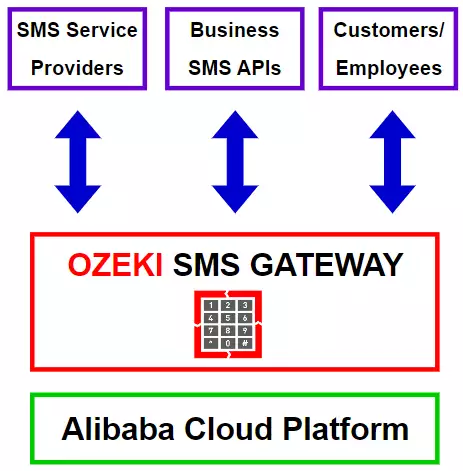
Hogyan hozzunk létre ECS példányt
Az első lépésként töltse be a Alibaba.com oldalt a számítógépe böngészőjében, és jelentkezzen be a fiókjába. Ha még nincs Elastic Compute Service-je, akkor a lépéseket követve létrehozhat egyet.
Kattintson a "Create ECS Instance" gombra a folyamat elindításához.
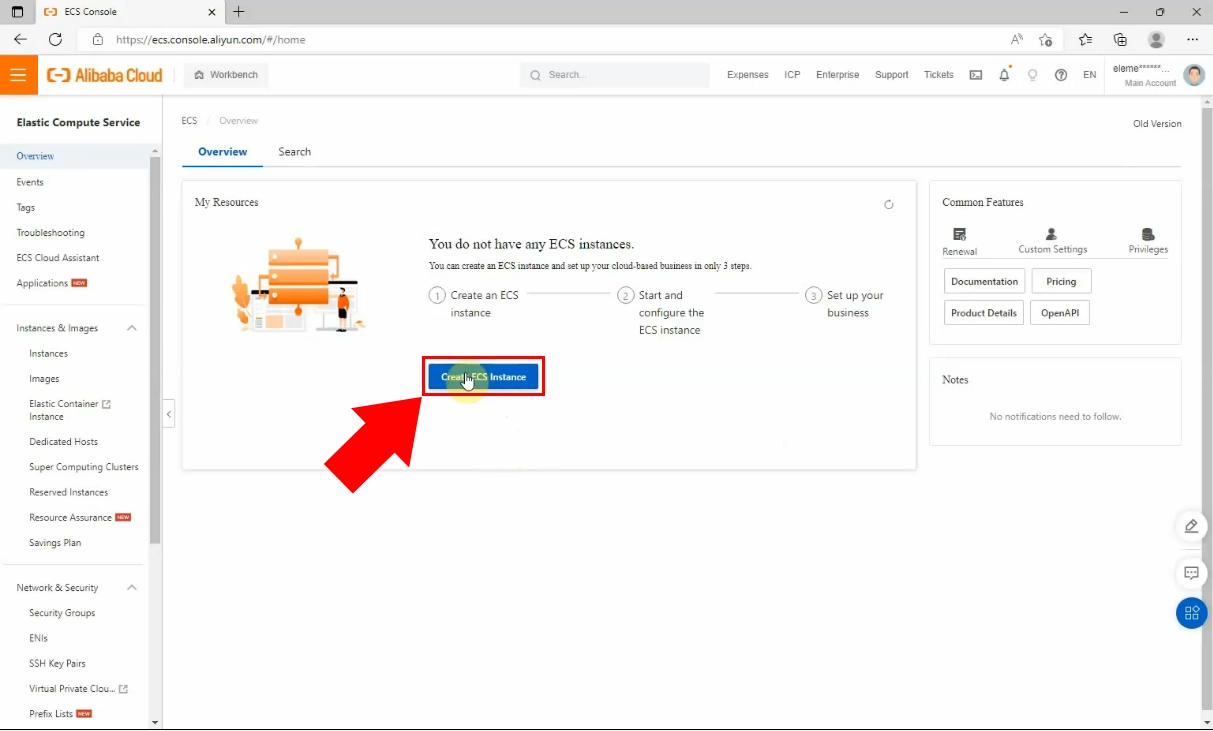
Most meg kell adnia néhány szükséges adatot. Ki kell választania egy számlázási módot a megadottak közül. Választhat előfizetési díjat, ami azt jelenti, hogy a feliratkozás időtartama alatt ugyanazt az összeget fizeti. Van egy "pay-as-you-go" opció is, ahol csak akkor fizet, ha használja a szolgáltatást. A preemptible példányok olyan igényalapú példányok, amelyek alacsonyabb költséggel hirdetettek a pay-as-you-go példányokhoz képest, óradíjjal fizethet ezzel az opcióval, így sok pénzt megtakaríthat.
Állítsa be a régiót, hogy elkerülje a hálózati késéseket.
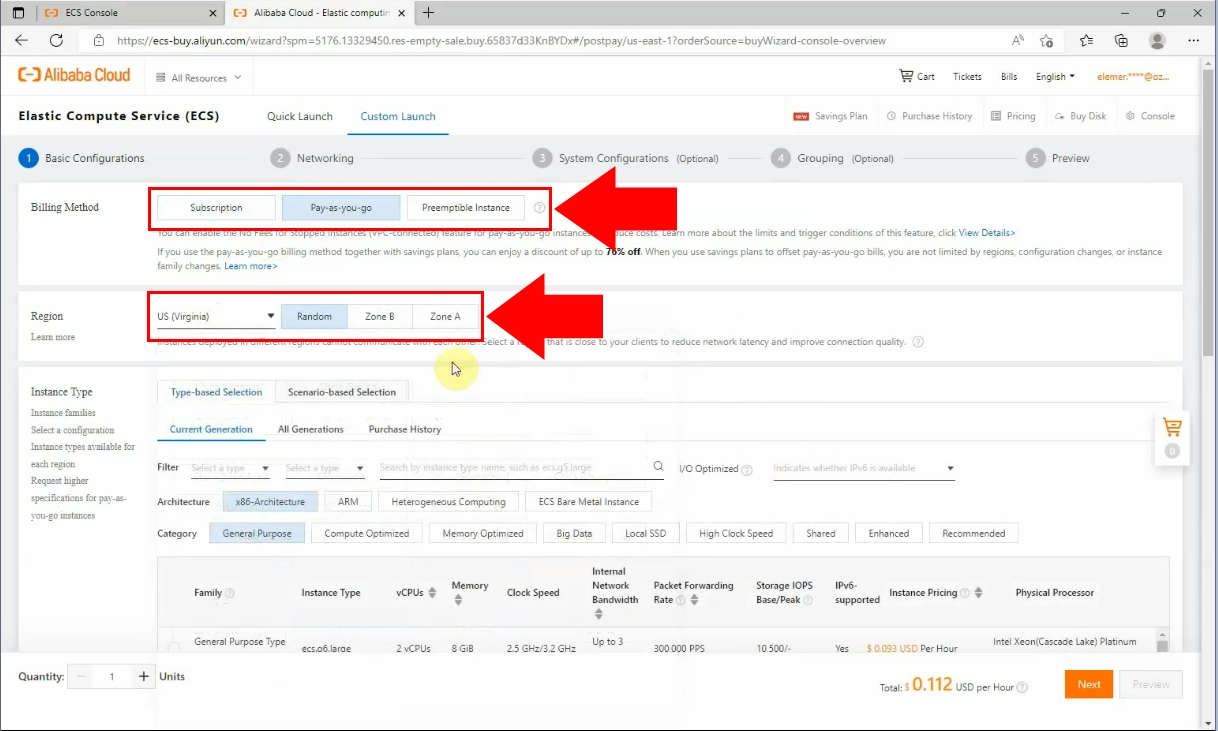
Válassza ki a példány típusát, a "General Purpose Type g6" családból az "ecs.g6.large" példánytípust. Ez a példánytípus általában kiegyensúlyozott számítási, memóriás és hálózati képességeket kínál.
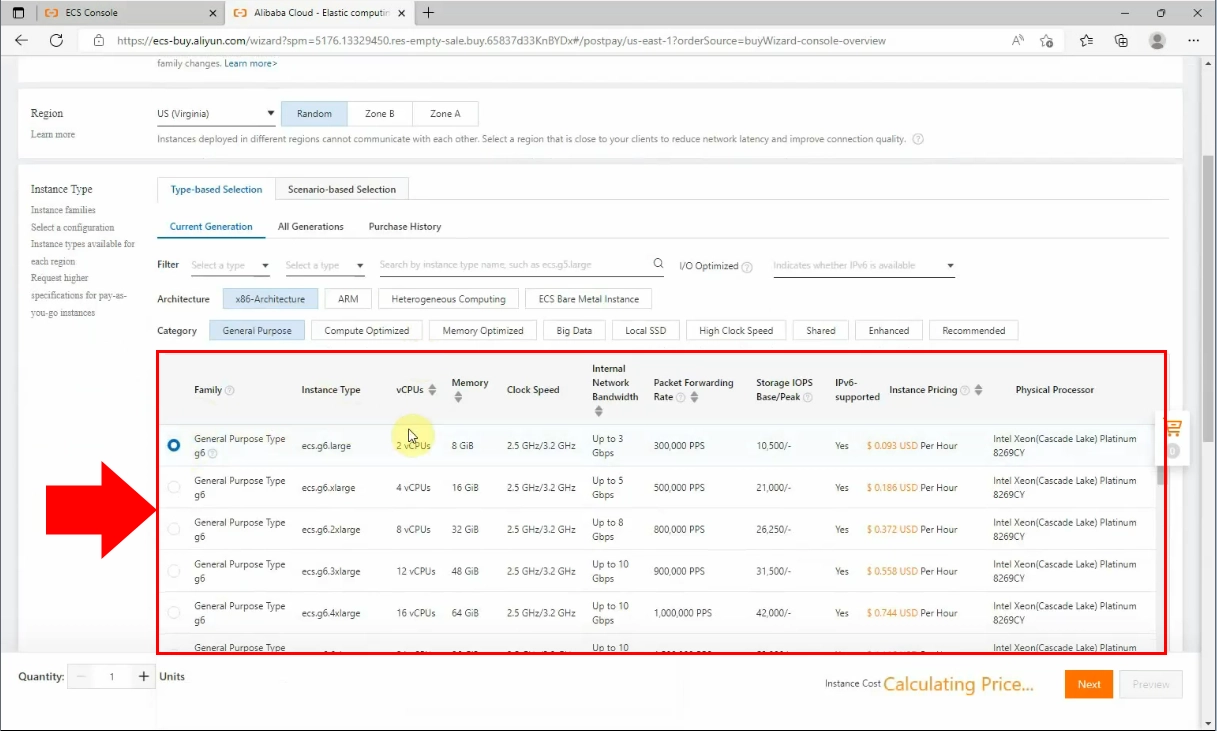
Most állítsa be az operációs rendszer képet és a tárhelyet, görgessen lefelé az oldalon. A "Kép" részben válassza ki a "Windows Server" nyilvános képet, és a "2022. Datacentre 64-bit (English)" egyéni képet a legördülő listából.
A "Tárhely" részben válassza ki a "Enhanced SSD (ESSD)", "40 GB" és "PL0,(akár 10000 IOPS lemezenként)" opciókat. Ezután kattintson a "Next" gombra.
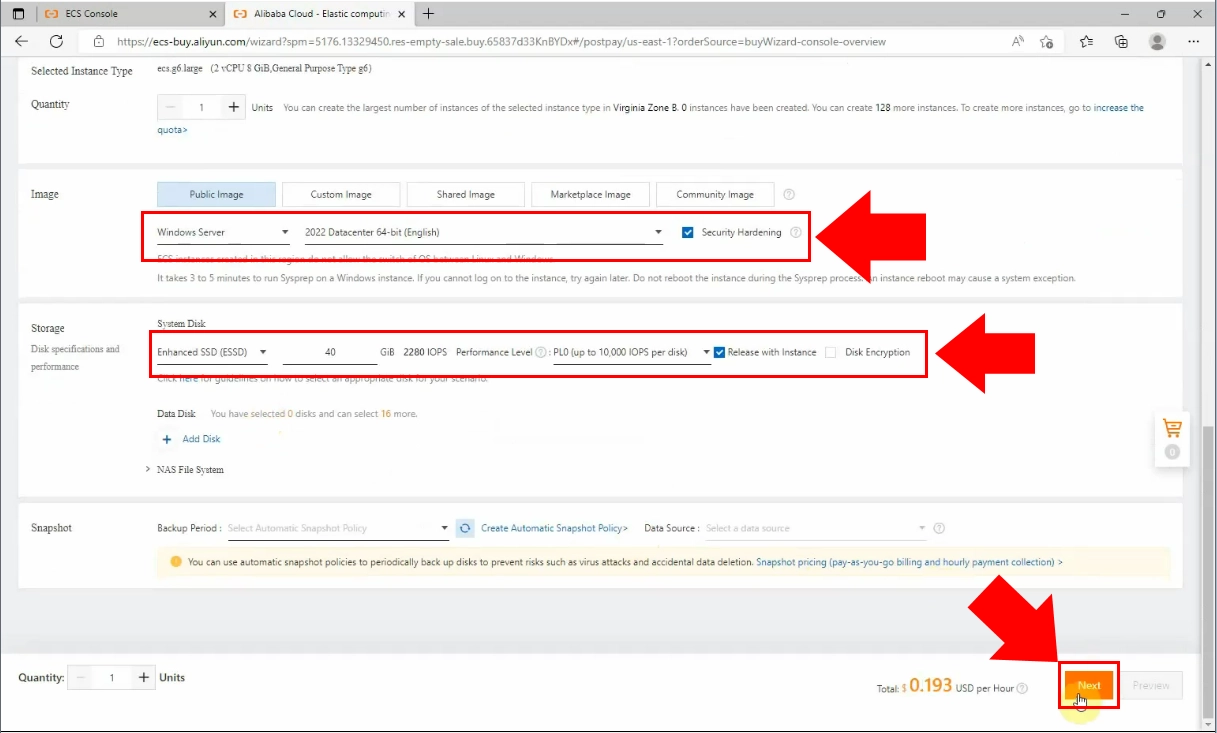
Kattintson duplán a "Security Group" elemre, hogy további hálózati információkat lásson. Mielőtt továbblép, figyelmesen ellenőrizze az oldalon megjelenő adatok pontosságát. Miután ellenőrizte az adatokat, kattintson a "Next" gombra a folytatáshoz.
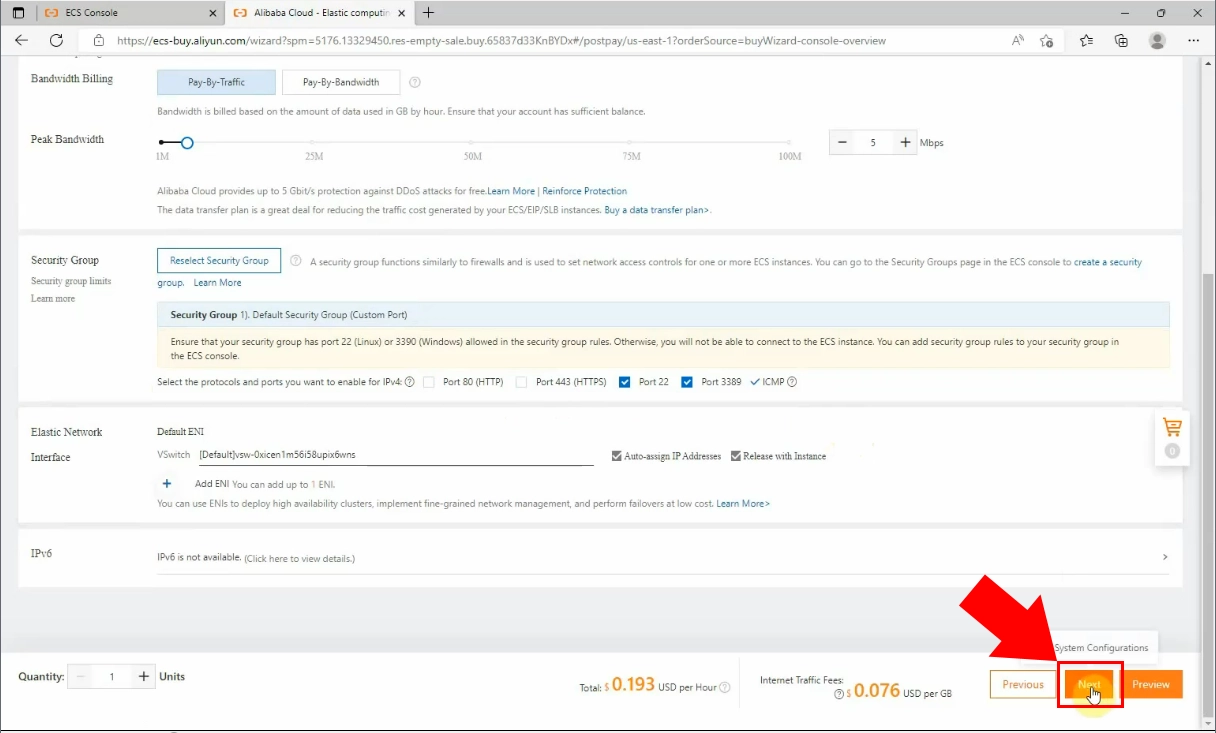
Meg kell adnia egy egyedi jelszót a felhasználónevéhez. A jelszónak legalább 8 karakter hosszúnak kell lennie, és háromféle karaktert kell tartalmaznia. Erősítse meg a jelszót, majd kattintson a "Next" gombra.
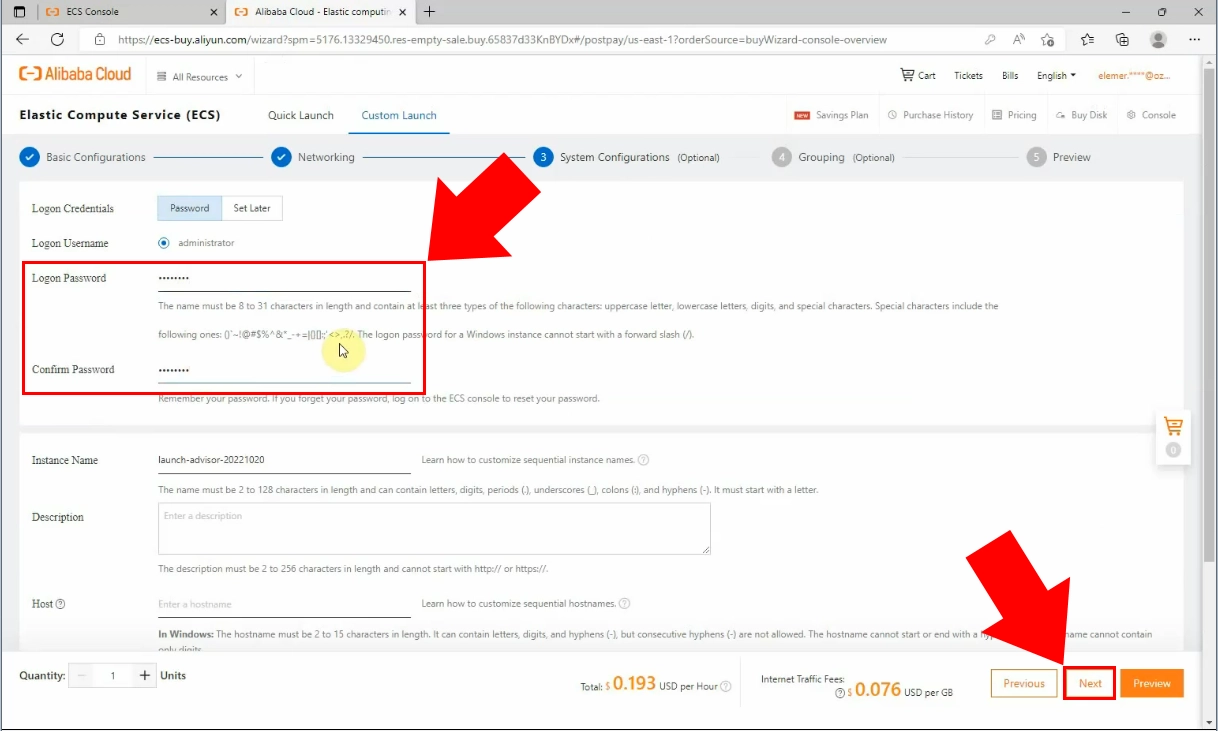
A "Grouping" oldalon nem kell semmit beírnia, ezért kattintson a "Next" gombra.
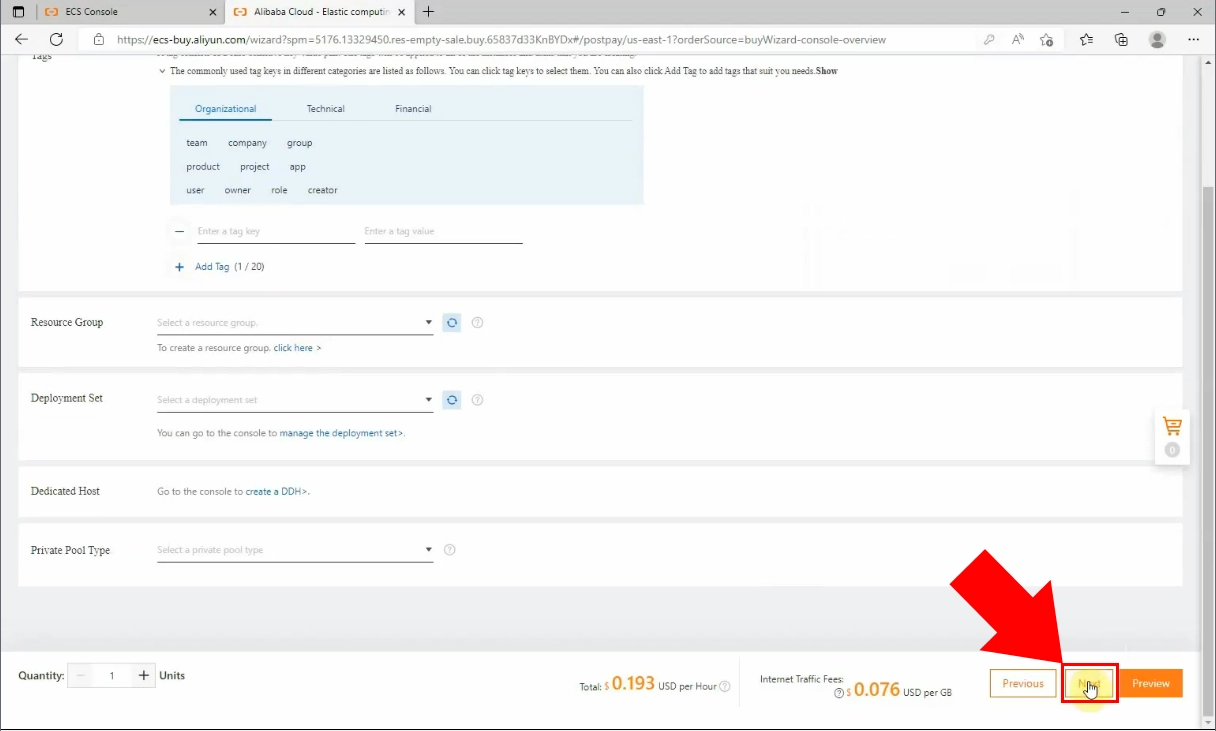
A "Preview" oldalon láthatja az létrehozandó ECS főbb részleteit. Ha elfogadja a feltételeket, kattintson a "Create Instance" gombra a jobb alsó sarokban.
Ezután válassza a "Sign and Purchase" opciót, ha nem szeretne változtatni. A példány létrejött, ezért válassza a "Console" opciót a megadottak közül.
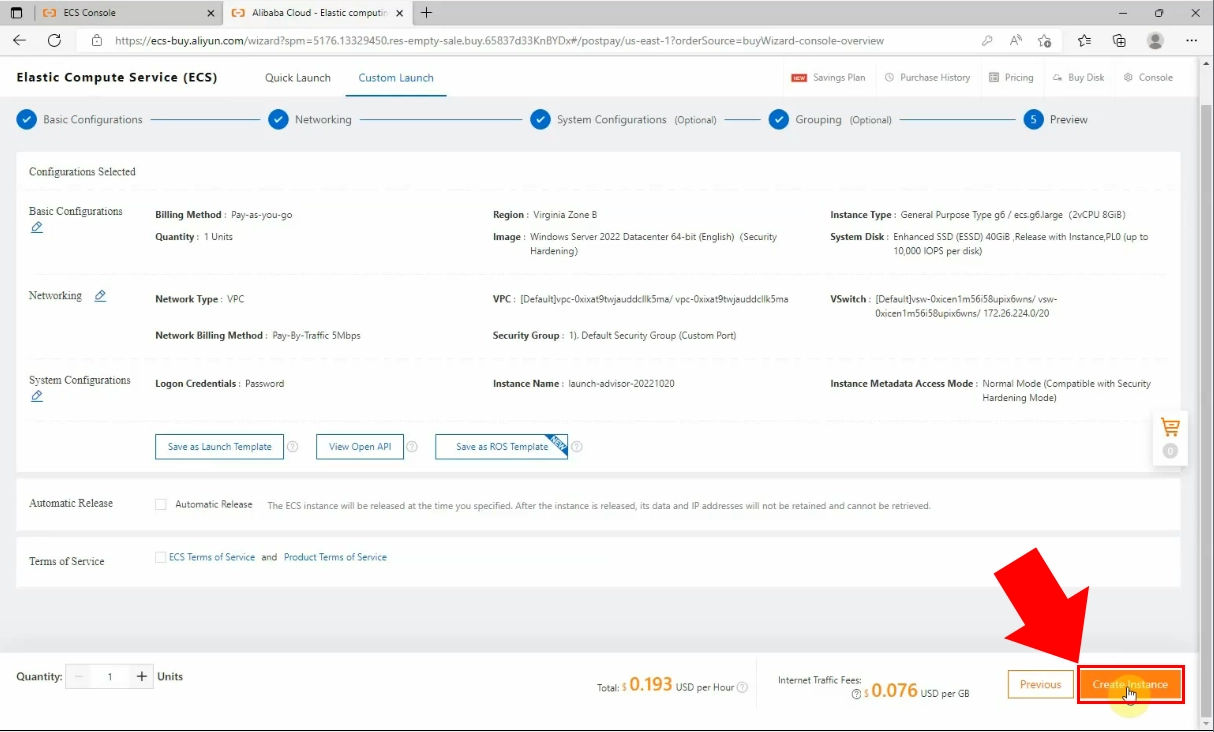
A "Console" opcióra kattintva a példány elindul, ha a beállítás sikeres volt. Ha nem indul el automatikusan, akkor a frissítés ikonra kattintva indíthatja az oldal jobb oldalán. Ha minden jól működik, a példány állapota zöldre vált. A lista elején látható a példány azonosítója.
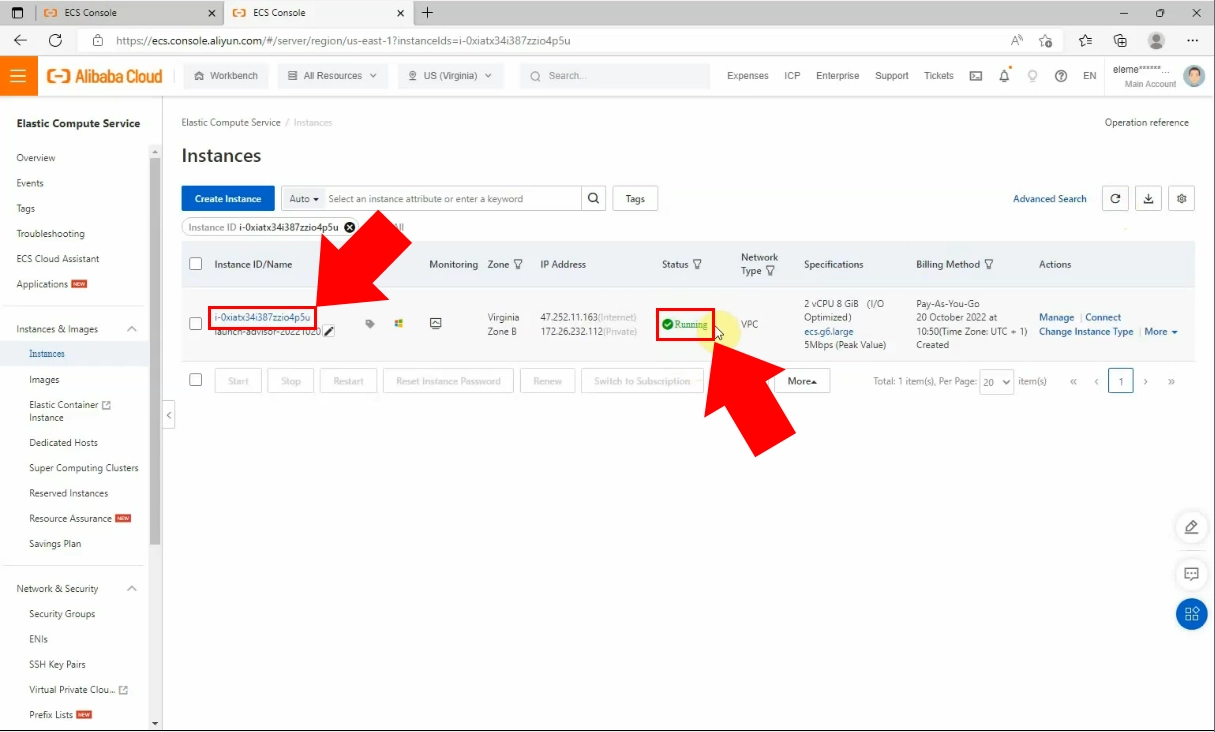
Kattintson a példány azonosítójára, és megjelenik az alapvető információ. Ott keresse meg a kék színnel kiemelt "Connect" gombot.
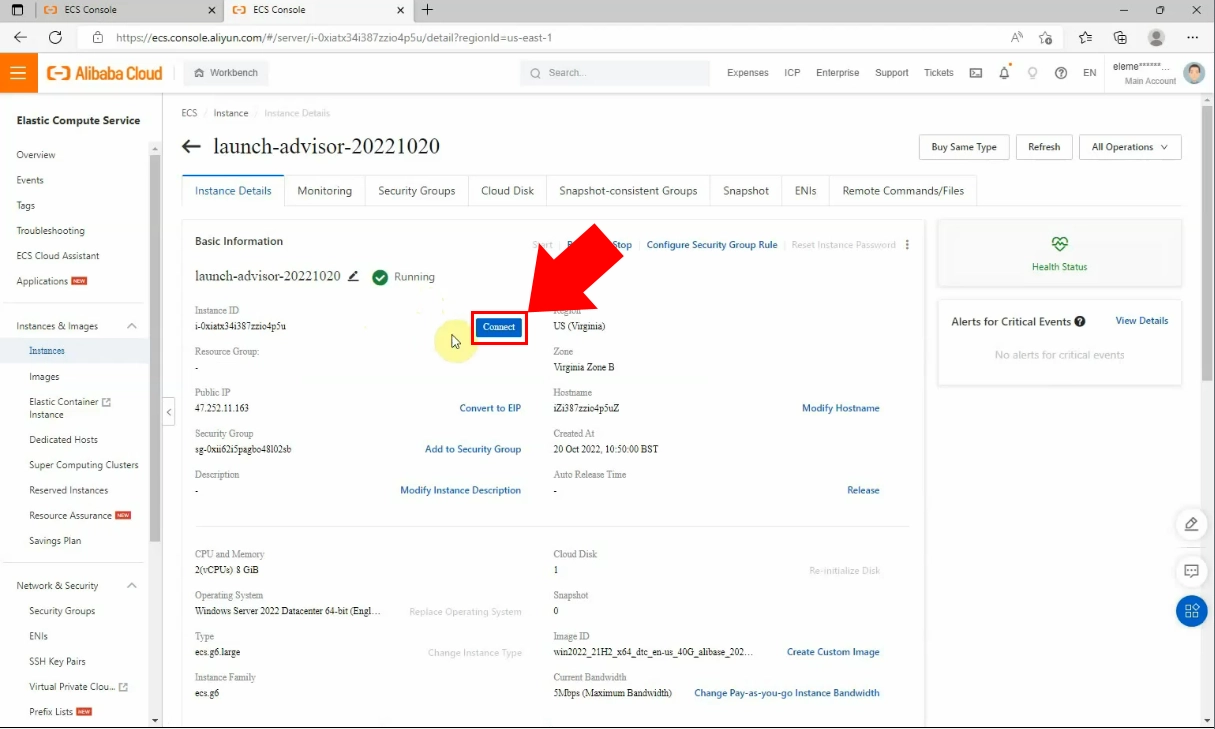
Kattintson a "Download as RDP file" linkre, majd ellenőrizze a számítógépe letöltések mappáját.
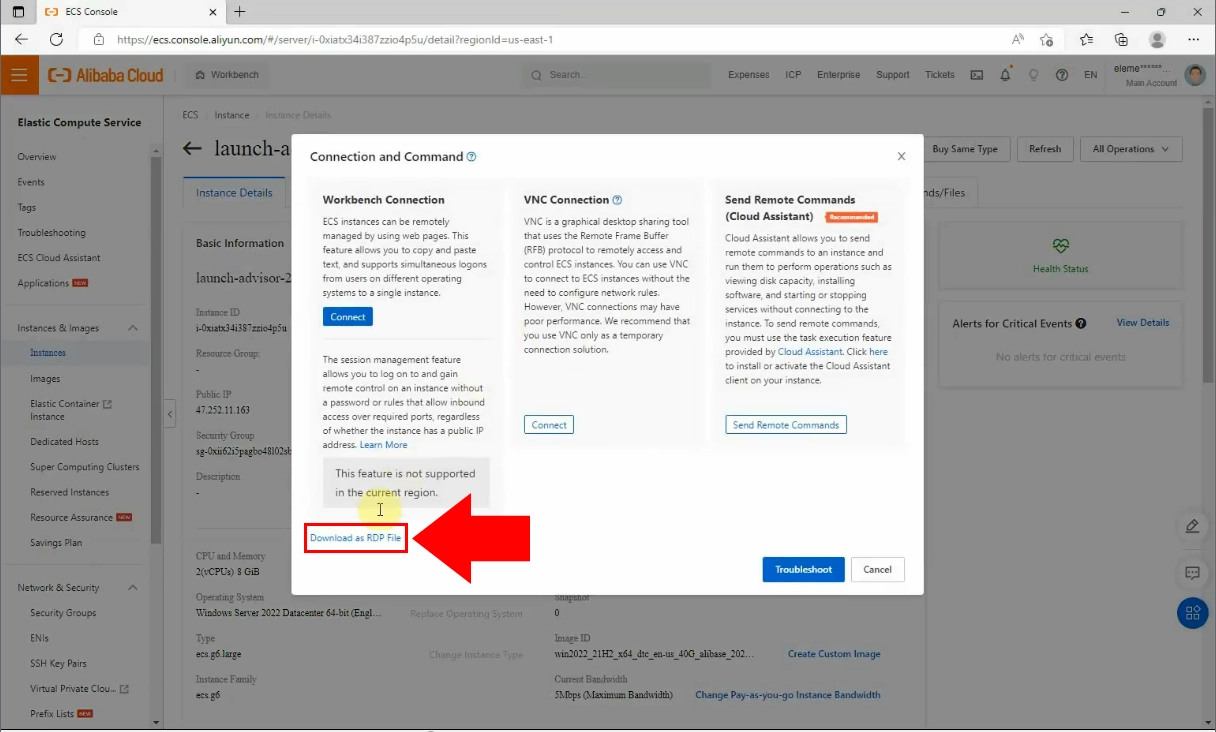
Nyissa meg a fájlt, és kattintson a "Connect" gombra.
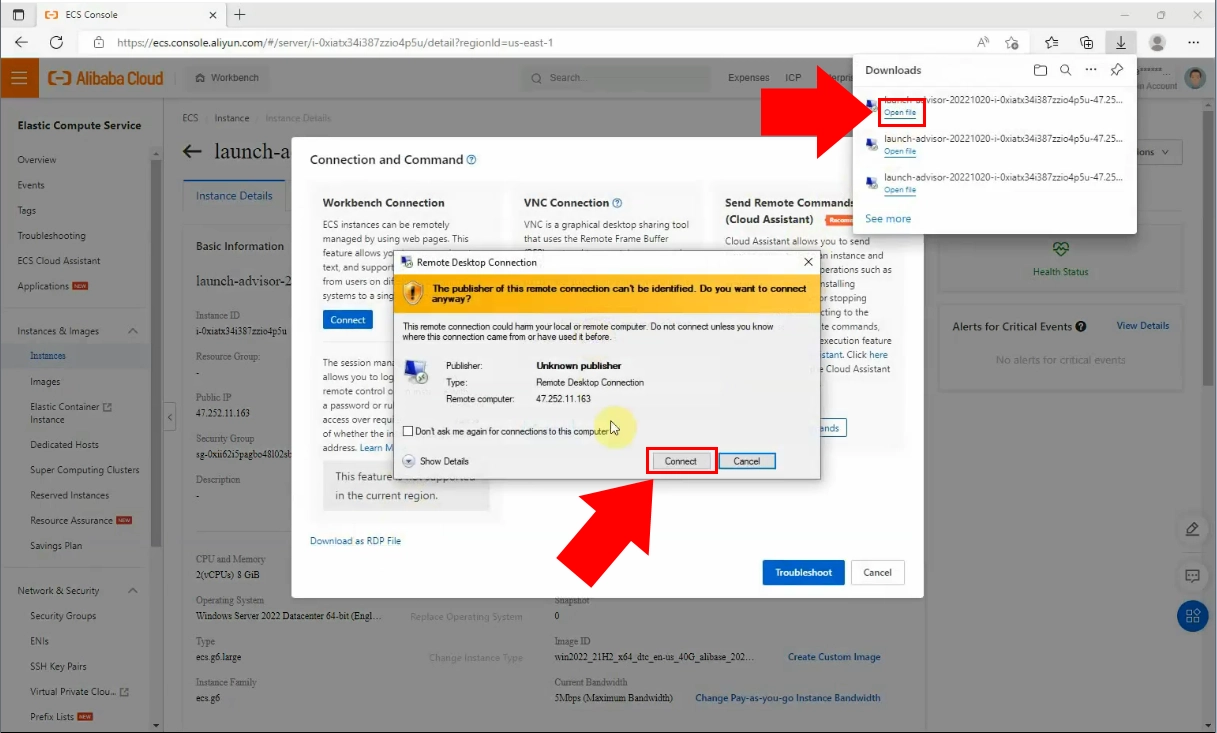
Írja be a bejelentkezési adatait a megfelelő mezőbe, majd kattintson az "OK" gombra. Engedélyezze az összes feltételt, és állítsa be a kapcsolatot. Várjon, amíg az ECS betöltődik a számítógépén.
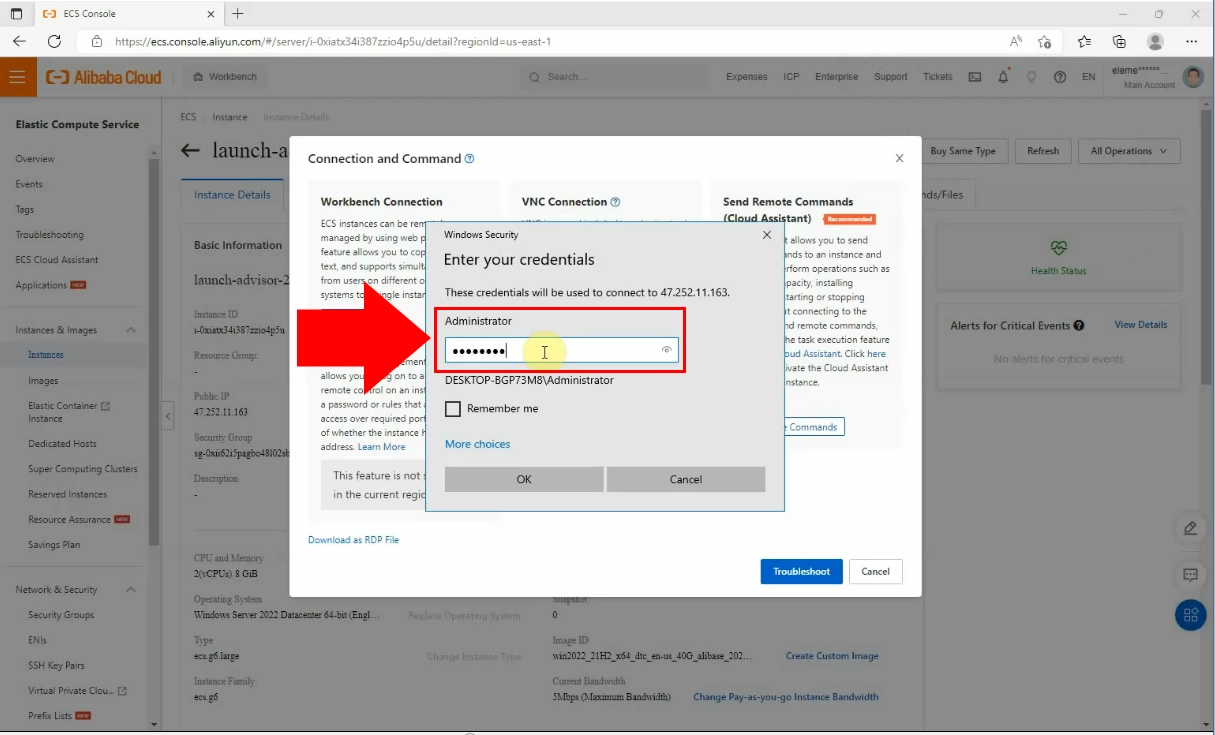
A folyamat következő részében töltse be a ozeki-sms-gateway.com oldalt a böngészőjében, és töltse le az Ozeki SMS Gateway-t. Válassza a letöltési opciót a fejlécek közül. Ezután kattintson a "OzekiSMSGateway" linkre Windows rendszerhez.
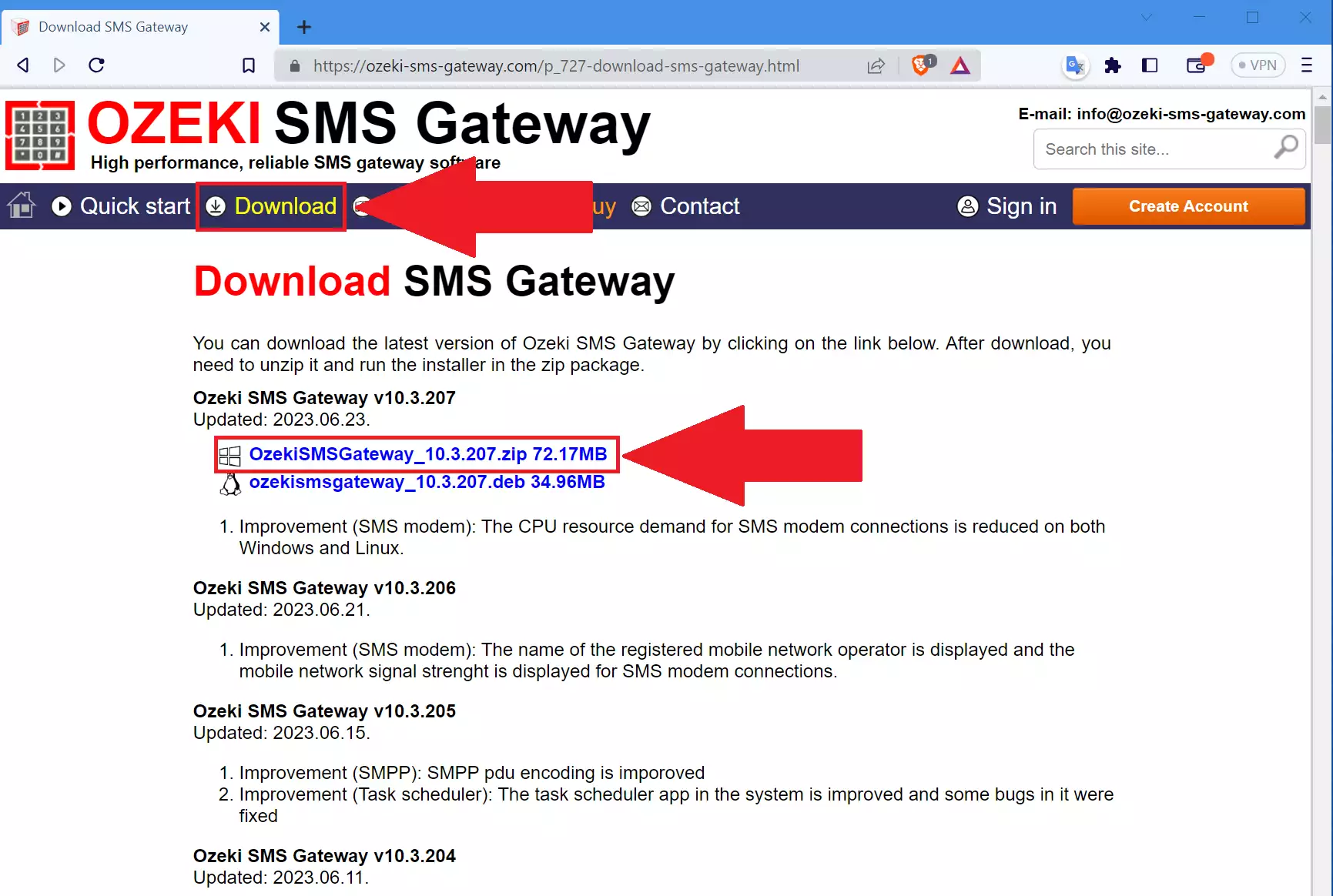
Az Ozeki SMS Gateway telepítésének elindításához nyissa meg a letöltések mappáját. A mappában csomagolja ki a tömörített .zip fájlt, majd futtassa az Ozeki SMS Gateway alkalmazást.
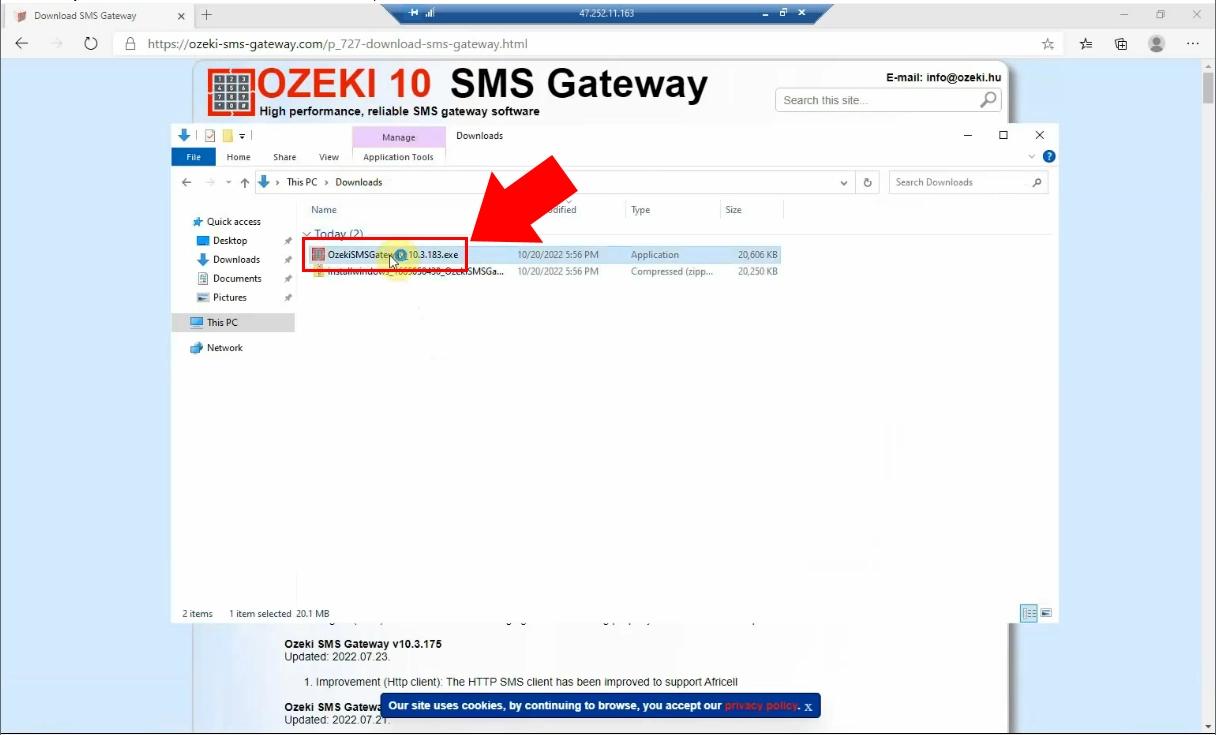
A telepítés befejezéséhez engedélyezze a változtatásokra vonatkozó feltételeket a "Yes" gombra kattintva. Megjelenik az Ozeki SMS Gateway üdvözlő oldala. Itt kattintson a "Next" gombra.
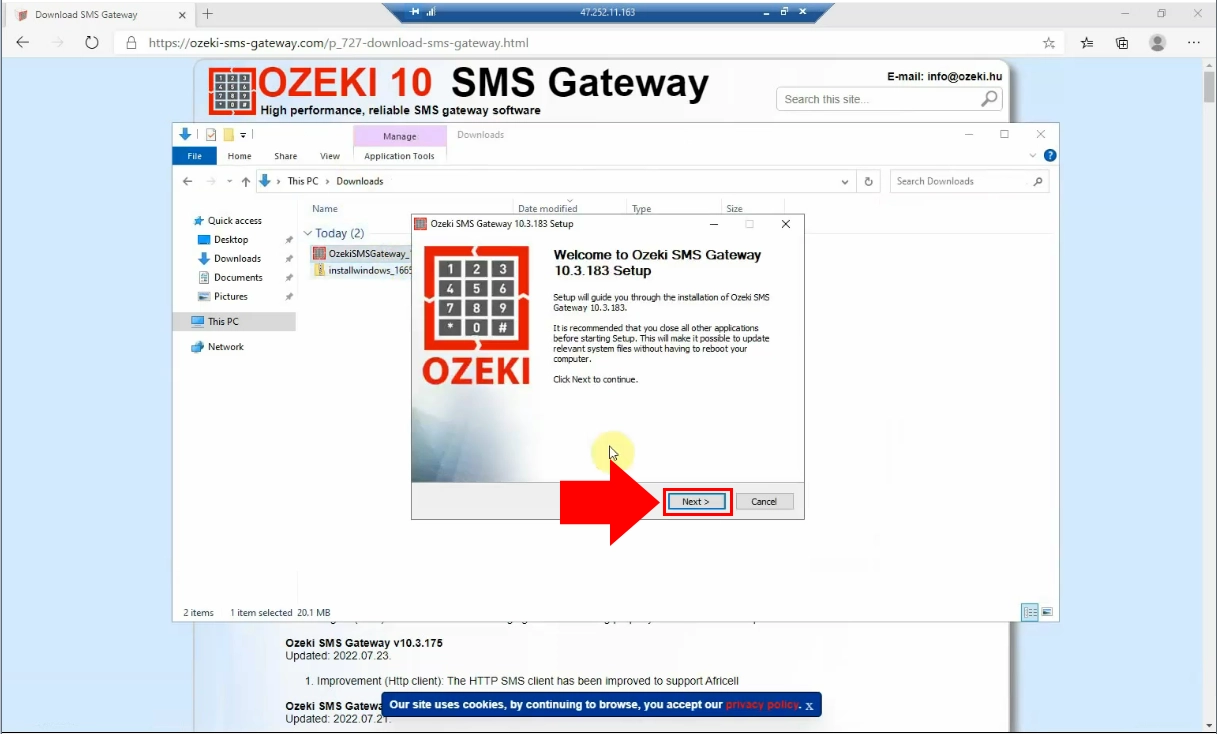
Fogadja el a feltételeket és szabályzatokat az ablak alján található "I Agree" gombra kattintva.
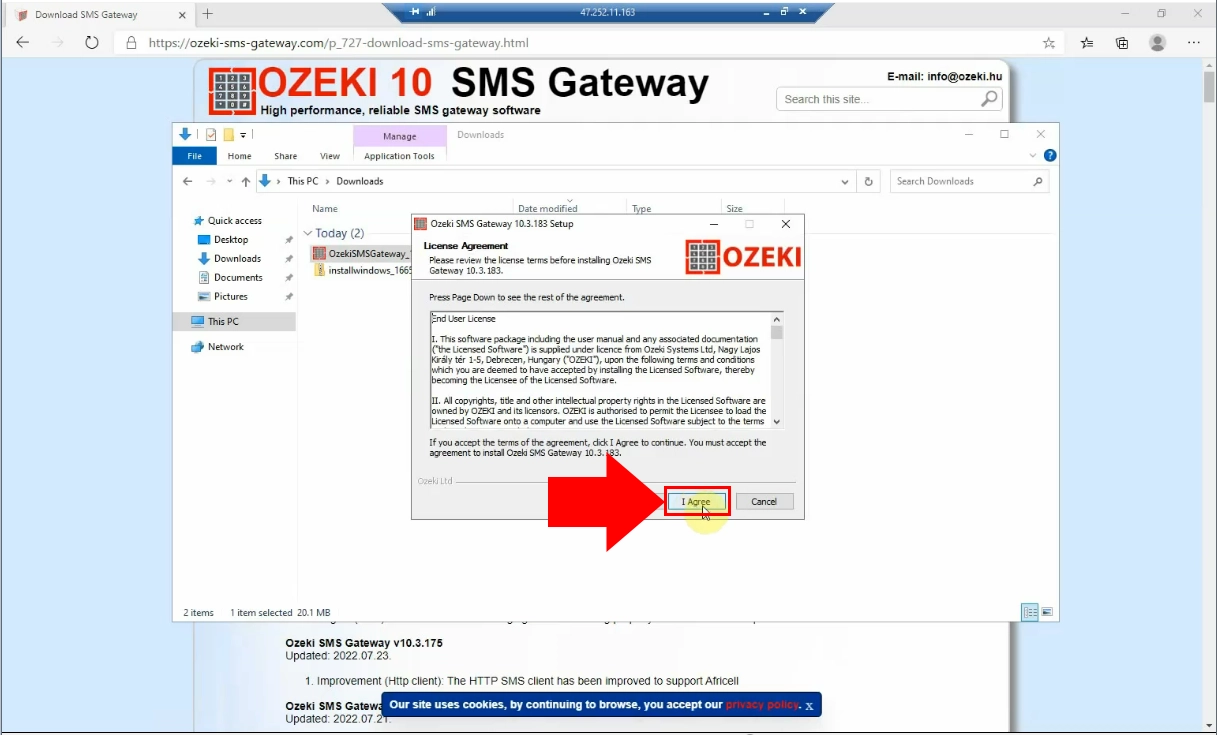
Fejezze be a telepítési folyamatot a "Finish" gombra kattintva. Amikor a telepítés kész, az Ozeki SMS Gateway elindul. (https://localhost:9515)
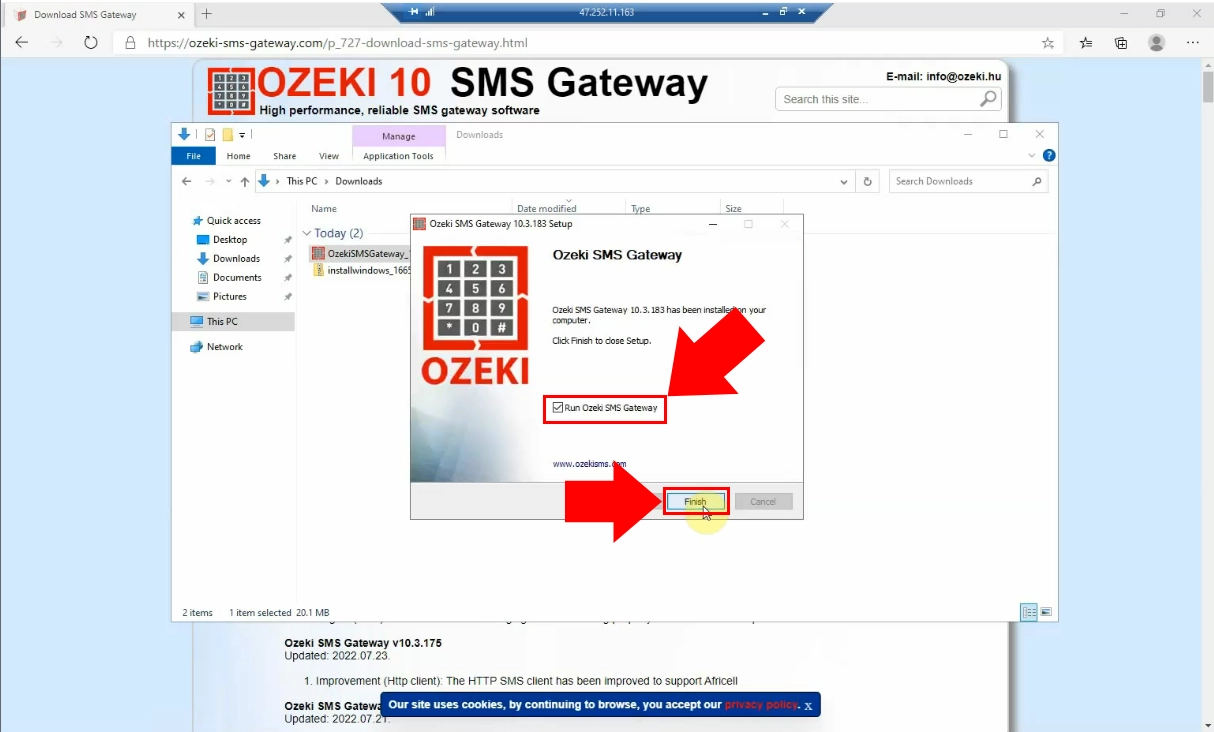
A kezdéshez válassza ki az SMS Gateway ikont az asztalról.
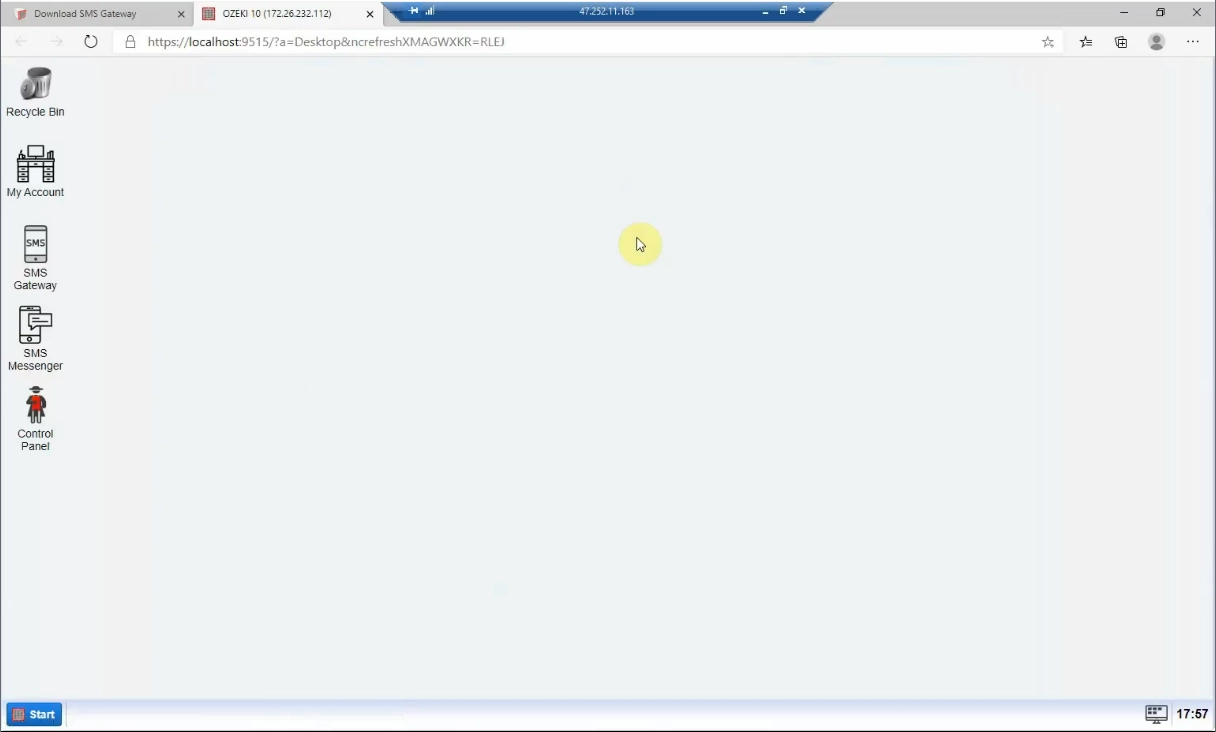
Megjelenik az Ozeki SMS Gateway kezdőképernyője. Itt meg kell változtatnia a jelszavát. Az Ozeki Start Menüben válassza a "Change Password" opciót a "Help" menüpont alatt.
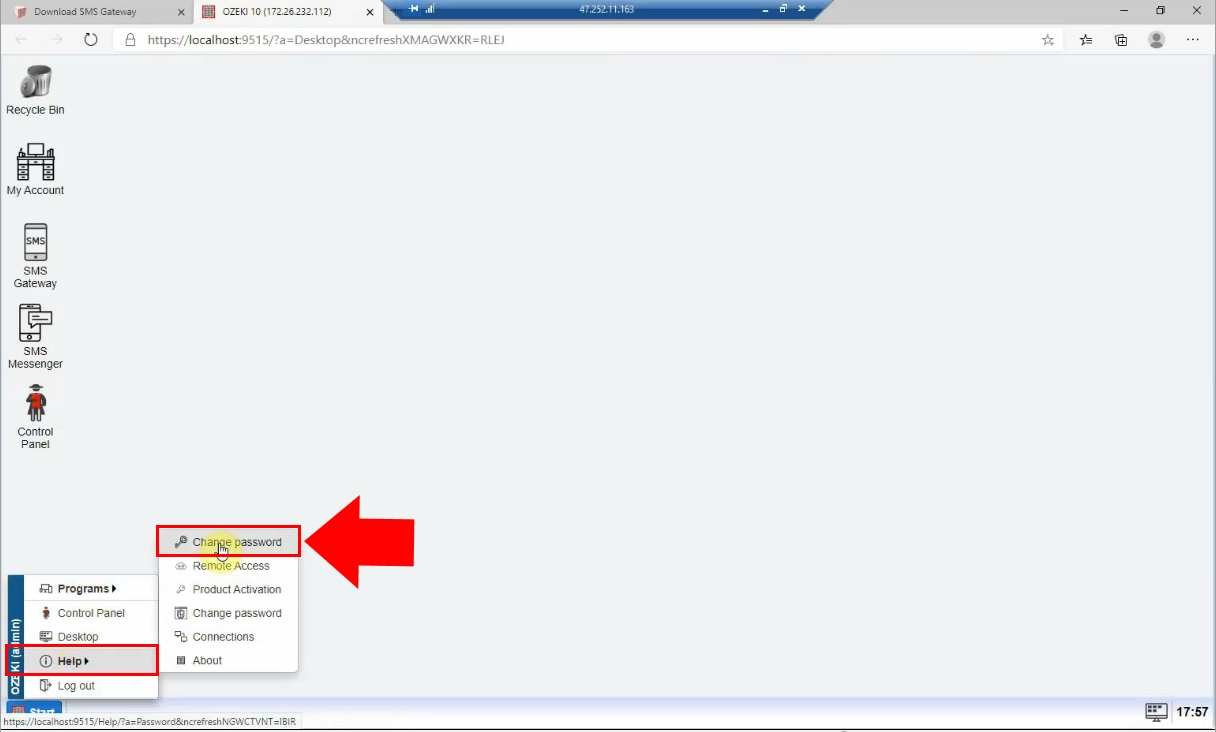
Létre kell hoznia egy jelszót a felhasználói profiljához. Adjon meg egy egyedi, nehezen kitalálható jelszót. Annak érdekében, hogy biztos legyen benne, hogy helyes, erősítse meg az új jelszót. Ha befejezte a megadását, kattintson a "Save" gombra.
Most be kell jelentkeznie az Ozeki SMS Gateway fiókjába a korábban beállított névvel és jelszóval.
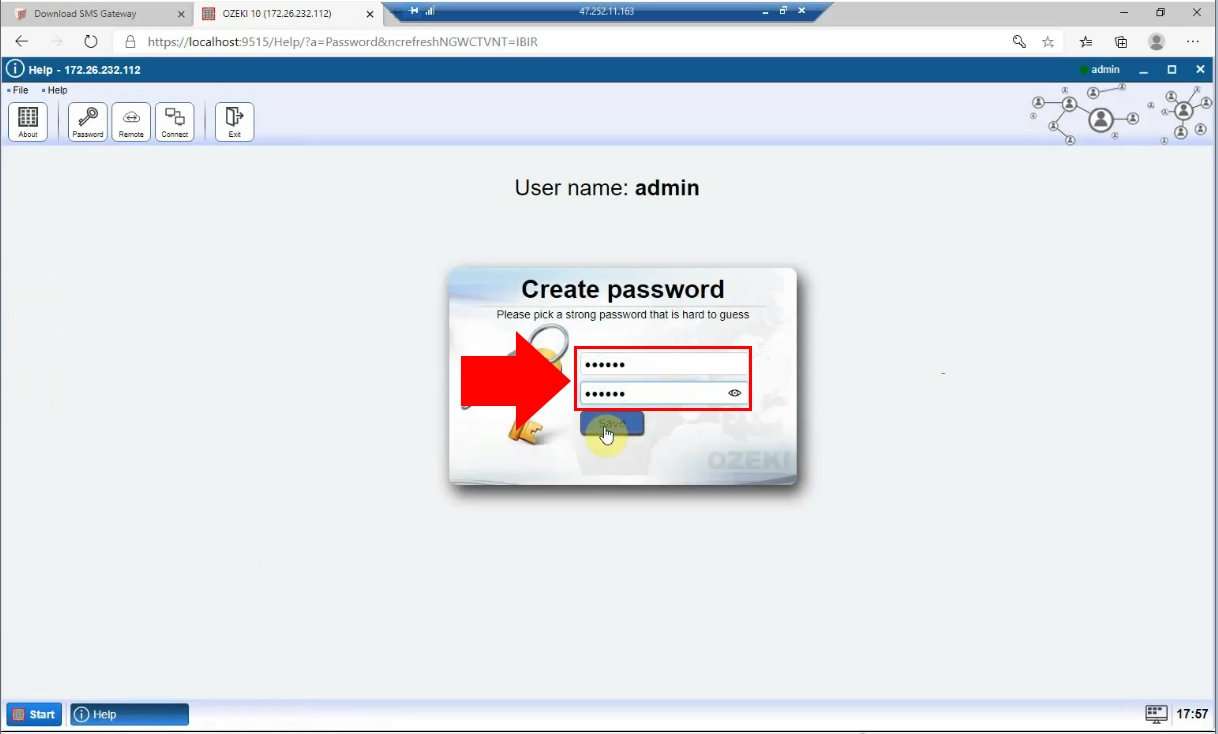
A folyamat következő részében töltse be az Alibaba ECS profilját. Itt meg kell találnia a "Security Groups" opciót a bal oldali vezérlőpulton.
Ebben a menüben kattintson a példány azonosítójára, hogy betöltse az összes alapvető információt.
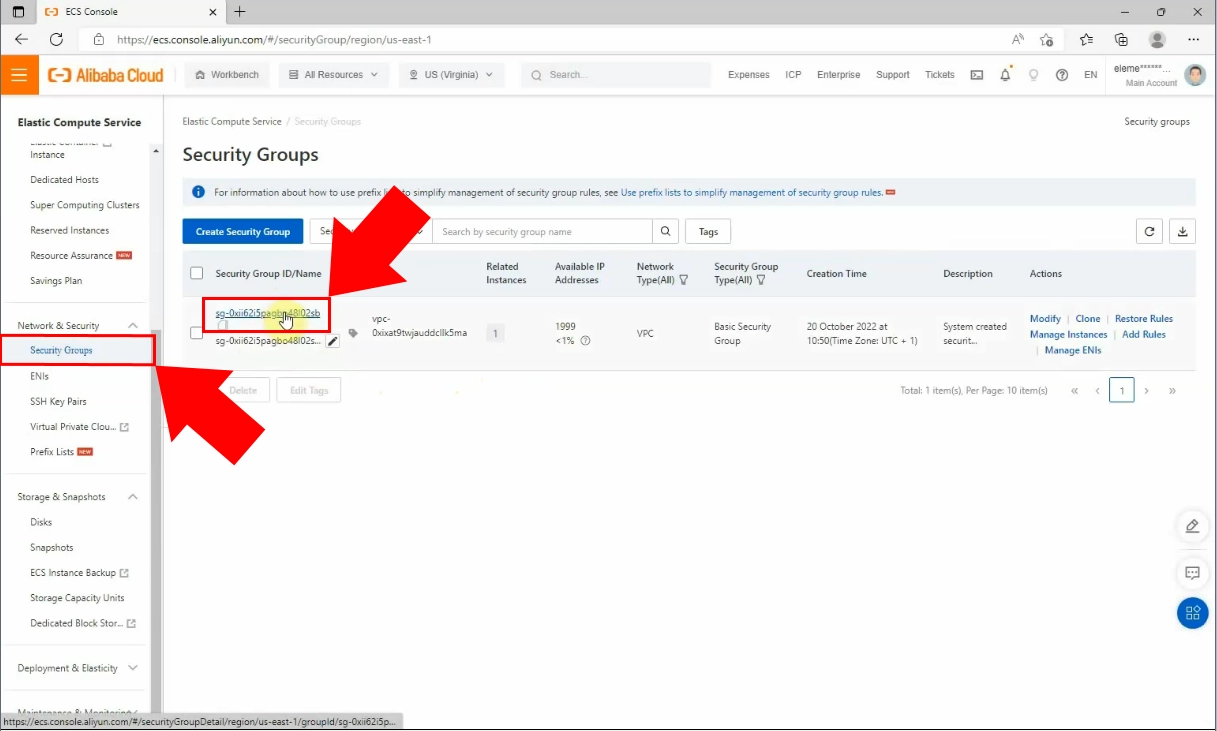
Itt új szabályt kell hozzáadnia az SMS Gateway-hez. Görgessen lefelé, és kattintson a kék színnel kiemelt "Add Rule" gombra. Állítsa be az SMS Gateway-t a következő paraméterekkel: Protocol Type: "Custom TCP", Port range: "9515/9516", Authorization object: "0.0.0.0/0". Ezután kattintson a jobb oldalon található "Save" gombra.
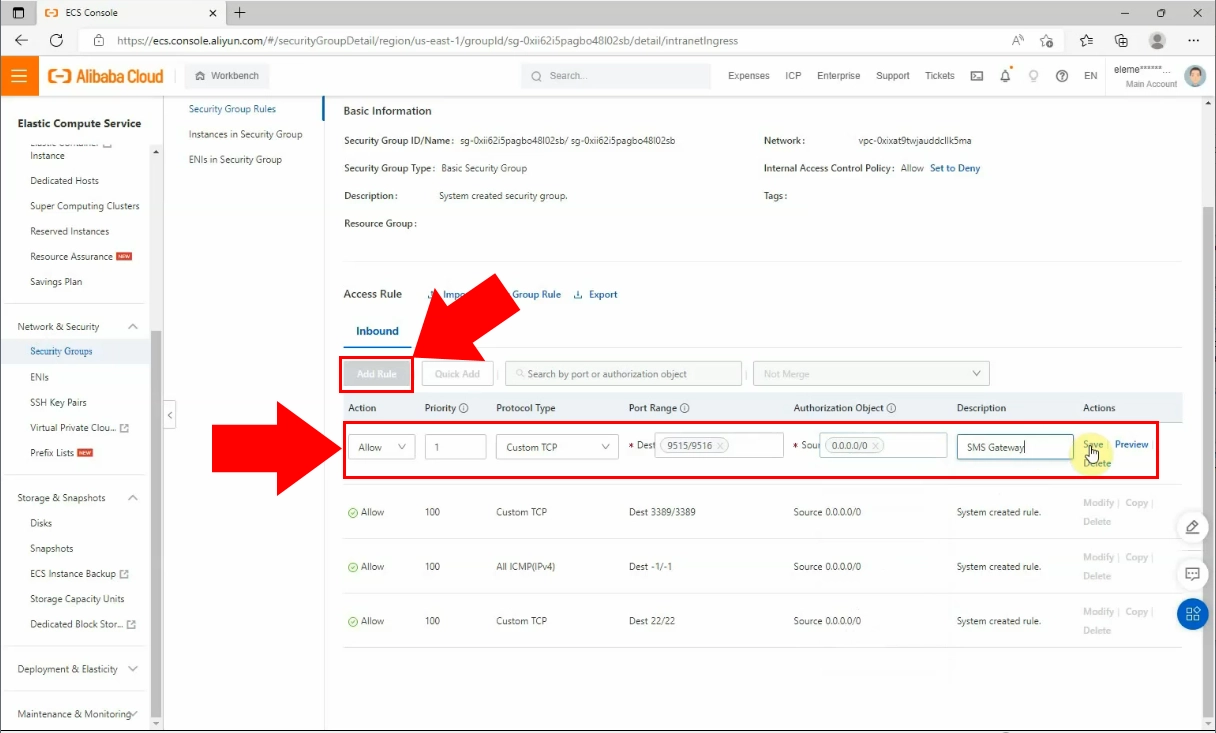
Keresse meg az "Instances" opciót a bal oldali vezérlőpulton, majd kattintson a megjelenő oldalon található példány azonosítójára. Másolja a nyilvános IP-címet, majd illessze be a böngésző keresőmezőjébe. Elé írja be a "https://" kifejezést, és utána a ":9515" numerikus kódot. Kattintson az "Advanced" opcióra, majd a "Continue" linkre az Ozeki SMS Gateway oldalára.
Ezután jelentkezzen be az Ozeki SMS Gateway fiókjába az admin bejelentkezési adataival.
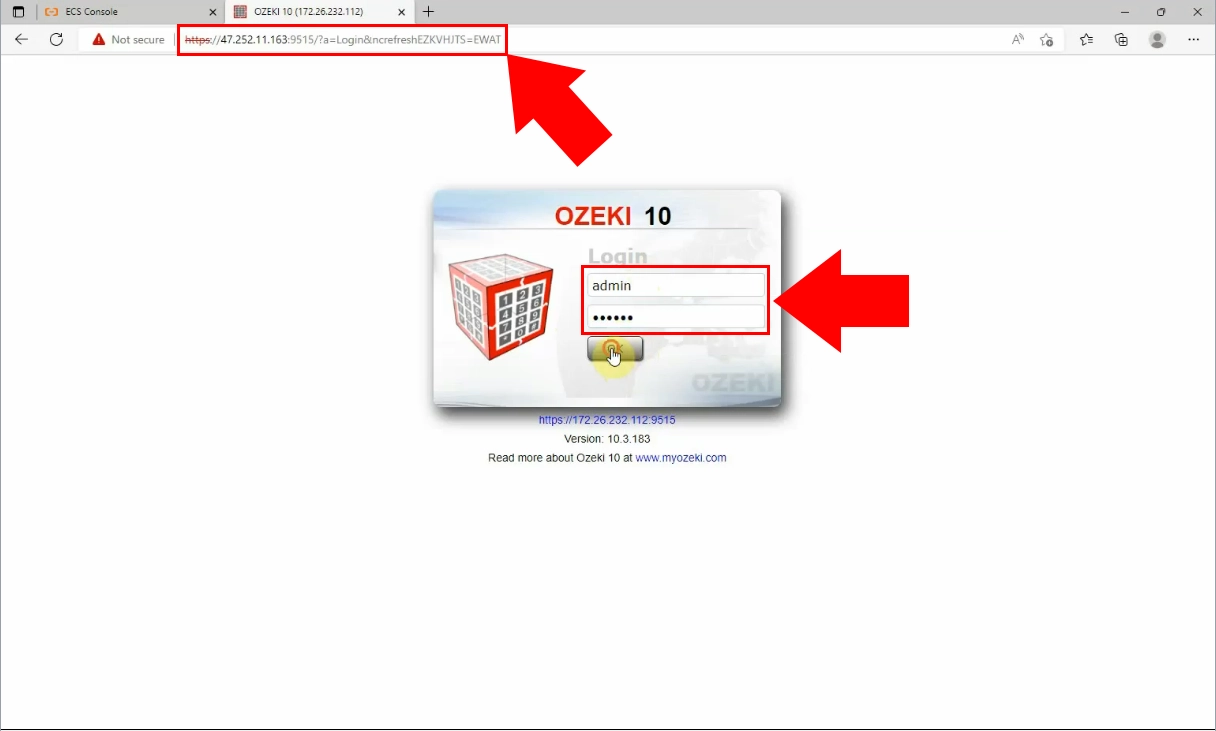
Végül, amikor bejelentkezik a fiókjába, látni fogja, hogy hozzáférhet az Ozeki SMS Gateway oldalához.
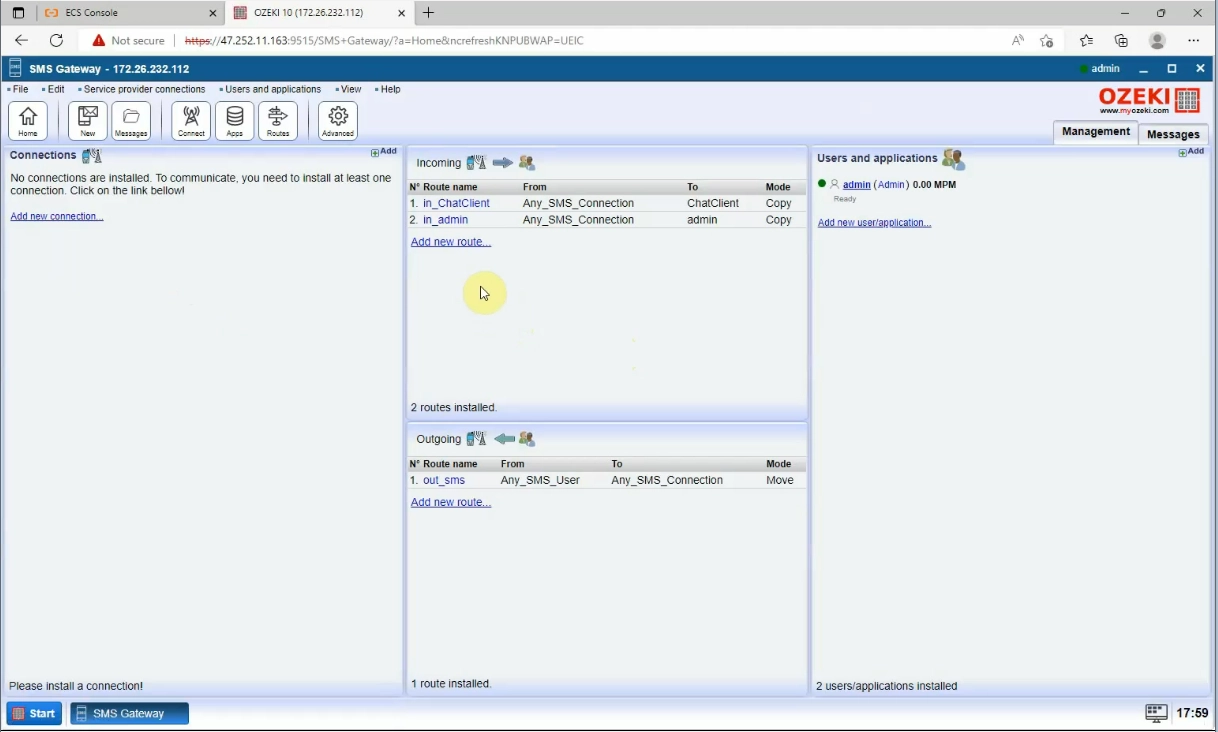
A mellékelt lépésről-lépésre útmutató átfogó utasításokat tartalmaz az Ozeki SMS Gateway Alibaba Cloud-ra történő telepítéséhez, valamint a különböző szolgáltatókkal való kapcsolatok konfigurálásához API hitelesítő adatok segítségével. Az Ozeki SMS Gateway az Alibaba Cloud-on lehetővé teszi a vállalkozások számára, hogy széles körű közönséggel lépjenek kapcsolatba, és hatékonyan juttassanak el SMS üzeneteket több országba. A különböző szolgáltatókkal való integráció API-kon keresztül lehetővé teszi a vállalkozások számára, hogy azok sajátos igényeit kielégítsék, így ideálisak promóciós tartalmak, értesítések és kritikus riasztások terjesztésére. Ezek az utasítások értékes segítséget nyújtanak azoknak a vállalkozásoknak, amelyek szeretnék fejleszteni SMS kommunikációjukat az Ozeki SMS Gateway-en keresztül az Alibaba Cloud segítségével.
